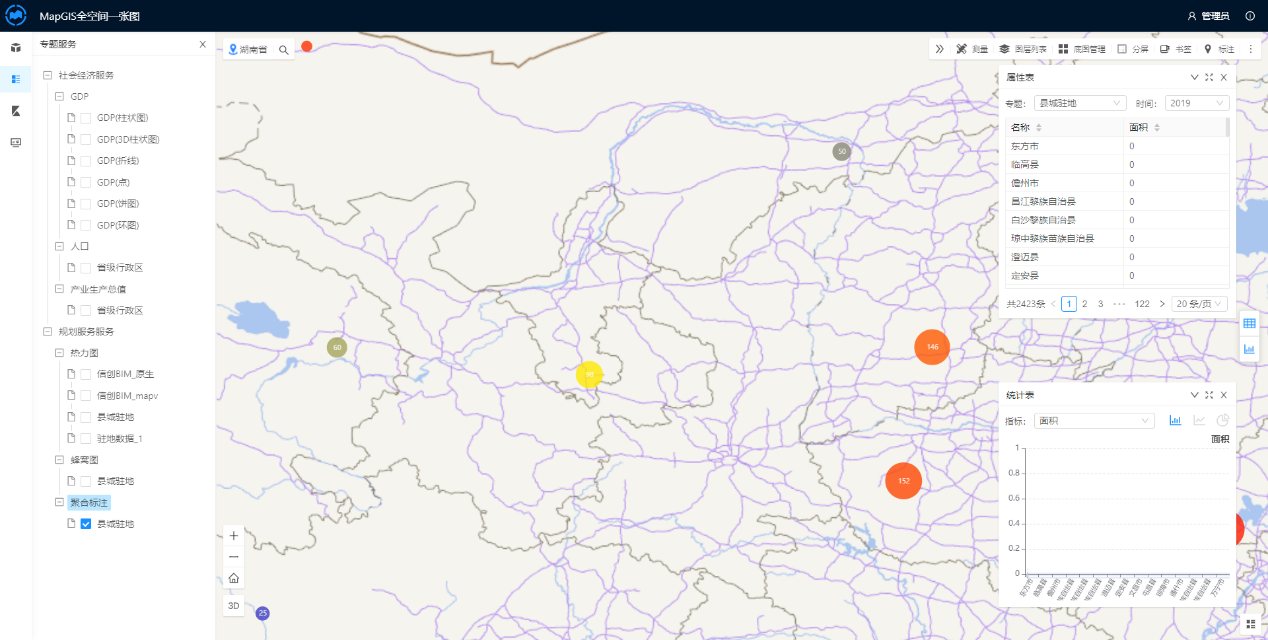# 专题服务
#  功能说明
功能说明
全空间一张图可通过后台配置并展示多种专题服务,并在前端通过专题服务模块管理展示。
# 微件配置
#  功能说明
功能说明
全空间一张图前端专题服务模块的展示效果依托于后台管理站点中对专题服务进行配置。
#  操作说明
操作说明
1. 登录全空间一张图后台管理系统,通过【应用管理】-【应用搭建】-【微件】-【左侧导航条】-【专题服务】-【配置此微件】,进入专题服务配置界面。
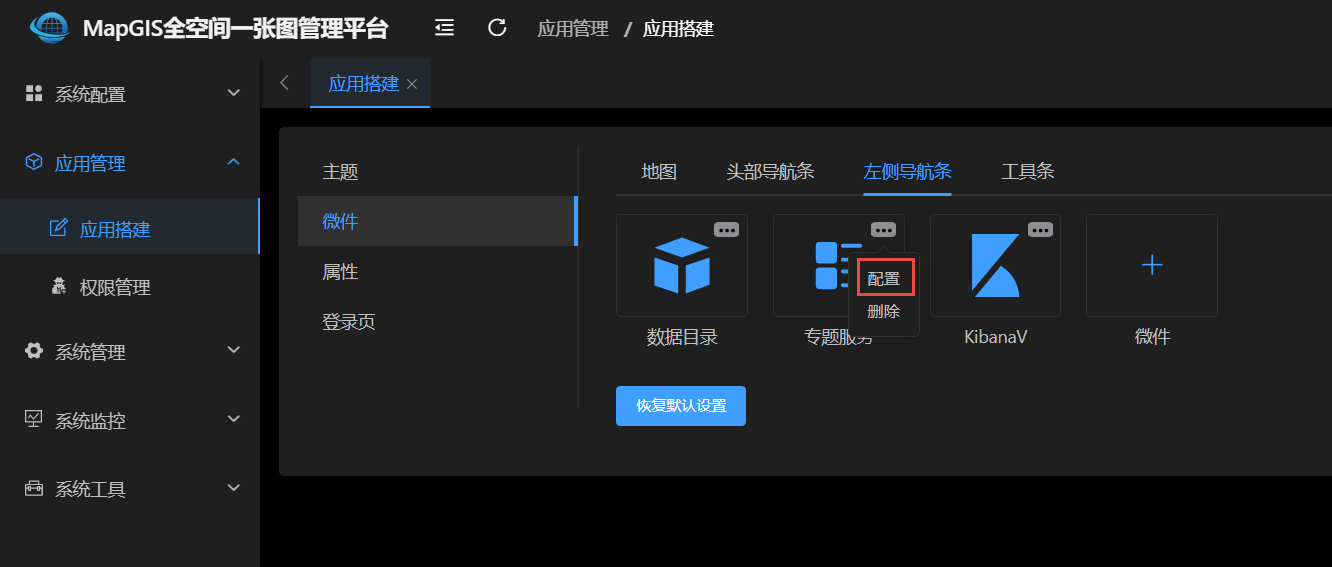
2. 基础设置。输入服务IP、端口,设置图层是否叠加、图层是否定位,设置初始index级别。
提示:
图层是否叠加、图层是否定位,以及初级index级别,通常沿用默认参数配置。
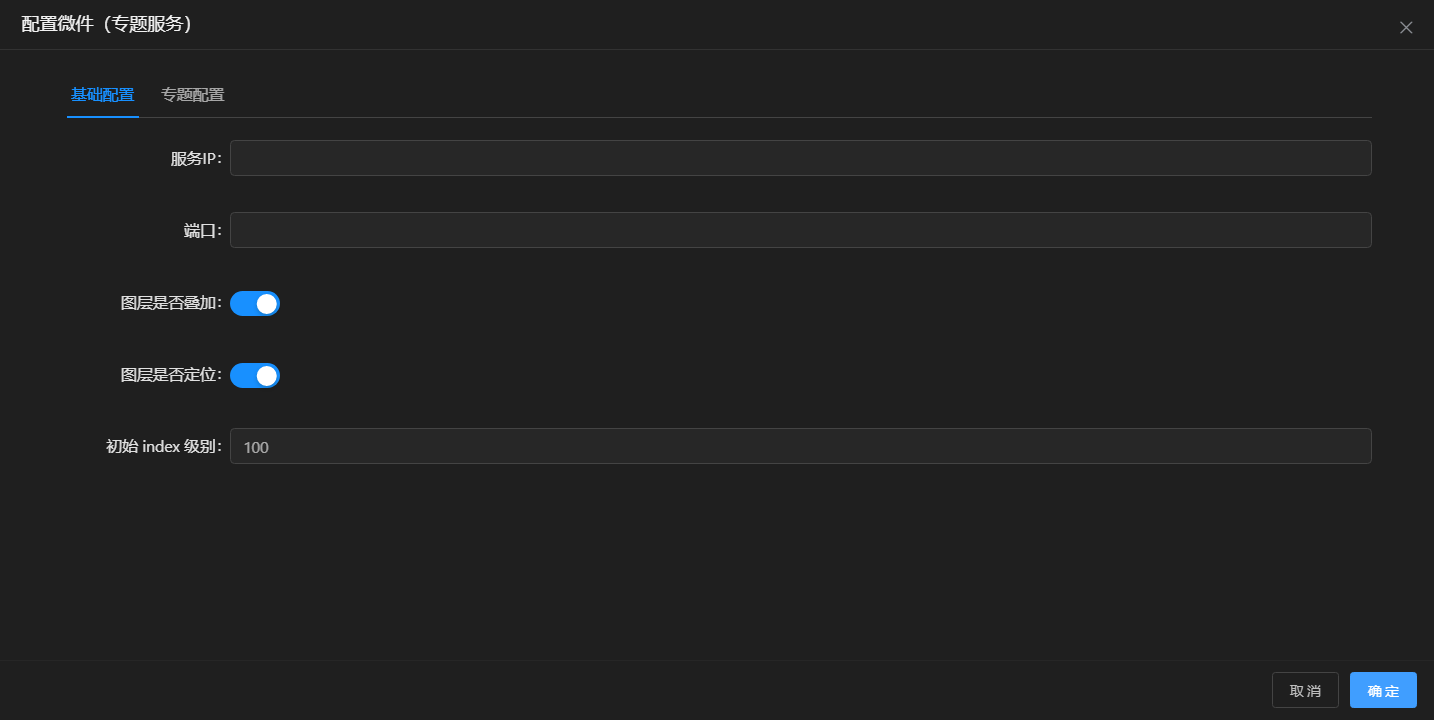
3. 选择配置界面的“专题配置”选项卡,配置专题服务。
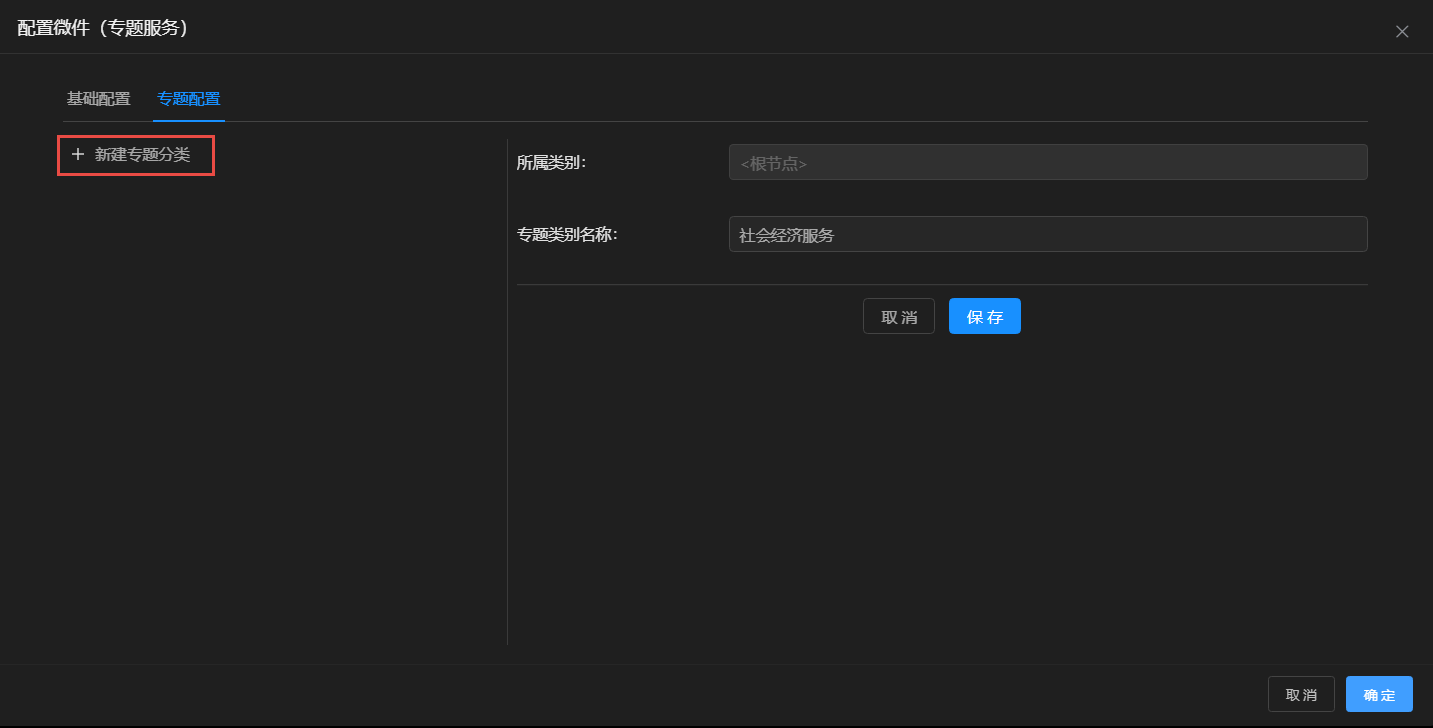
4. 点击“新建专题分类”按钮,在界面右侧输入专题类别名称,点击“保存”按钮完成根节点的保存。
5. 新建的专题分类将显示界面左侧列表中,右键点击新建节点,可在该节点下“新建专题分类”、“新建专题图”,以及对当前节点进行“编辑”和“删除”操作。
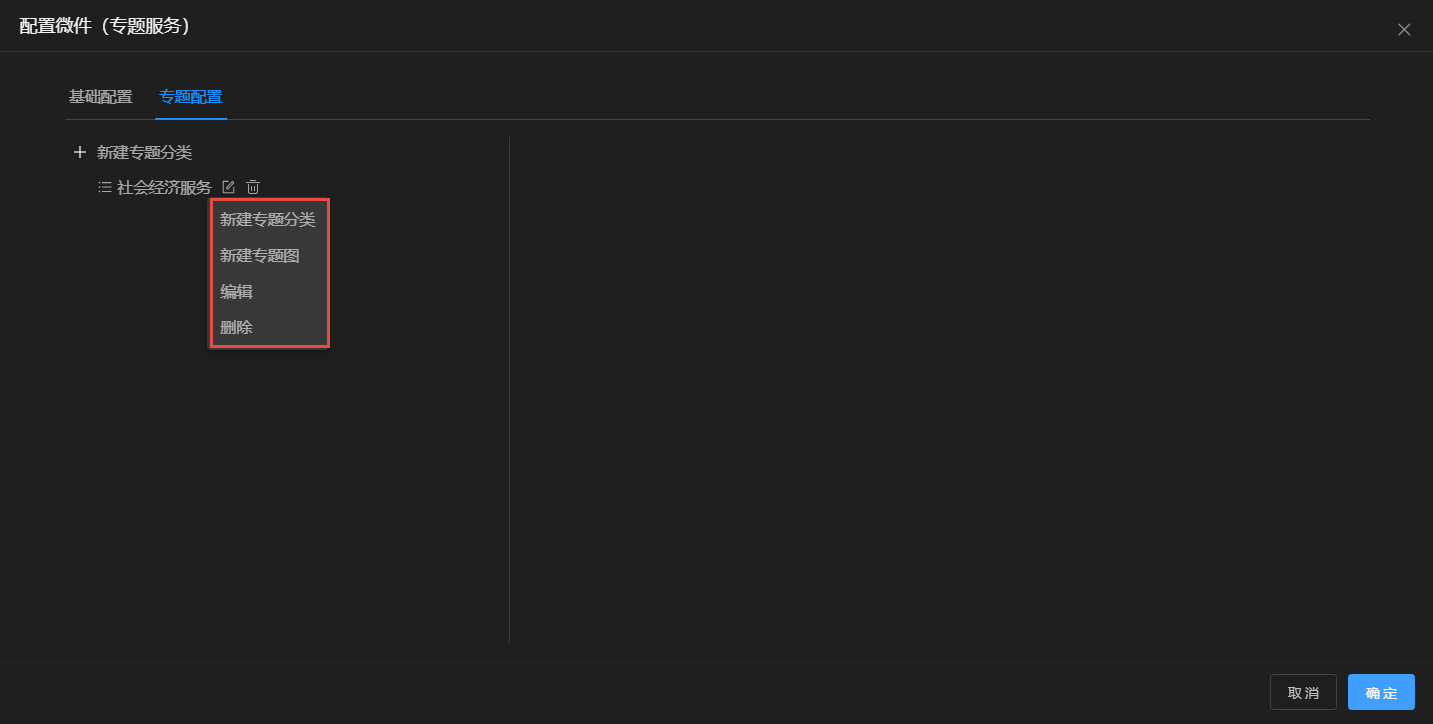
【编辑】:对当前节点进行编辑操作。
【删除】:删除当前节点。
【新建专题分类】:在该专题分类下新建子分类。
【新建专题图】:在该专题分类下新建专题图。点击“新建专题图”,在界面右侧输入专题图名称,并在专题图设置框点击按钮进行配置。
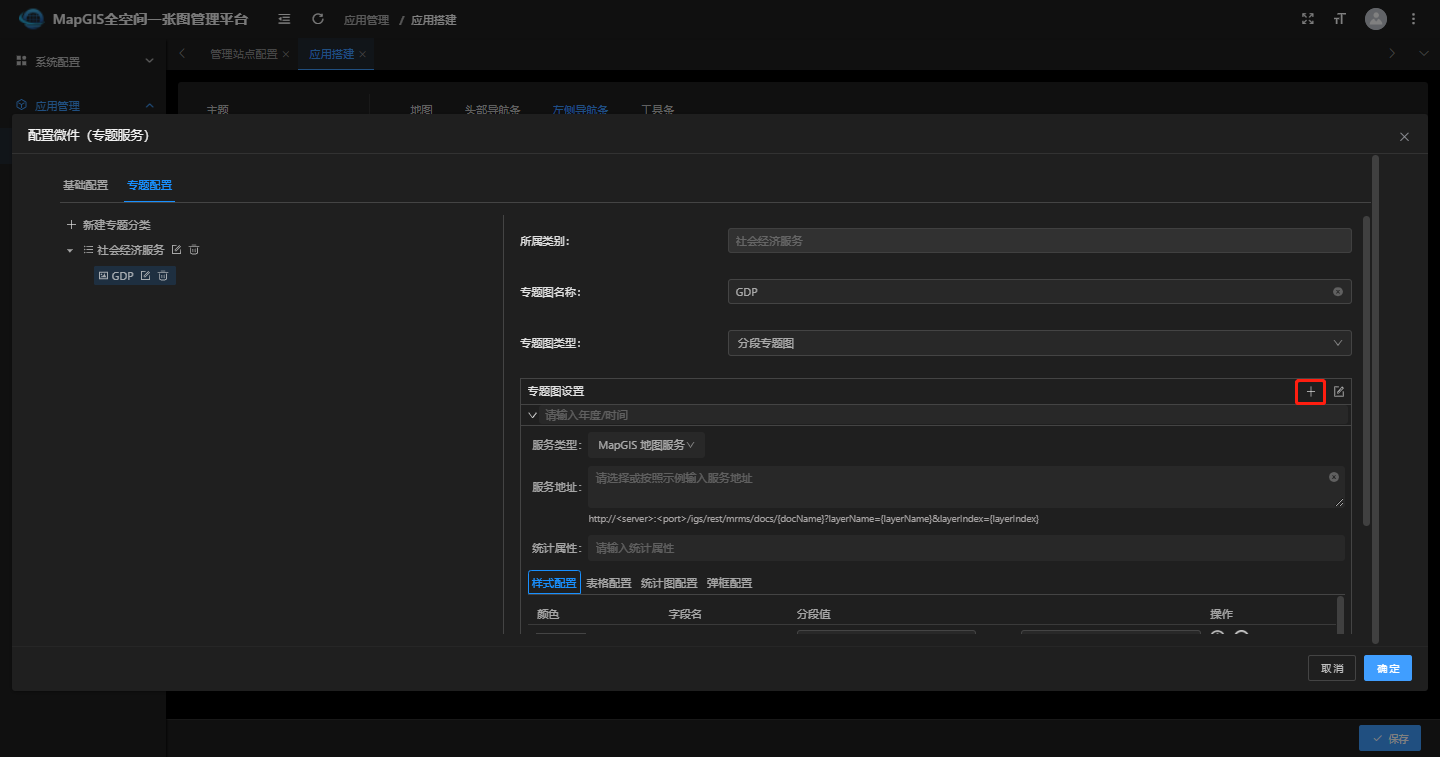
后台管理站点中对专题服务进行配置的操作可参考后文“门户展示”章节的详细说明。
# 门户展示
#  功能说明
功能说明
全空间一张图前端专题服务模块的展示效果也可直接在前端对专题服务进行配置。配置成功后,基于前端专题服务模块可展示对应的专题表达。
#  操作说明
操作说明
1. 登录全空间一张图前端站点,点击左侧菜单-“专题服务”,进入专题服务模块。
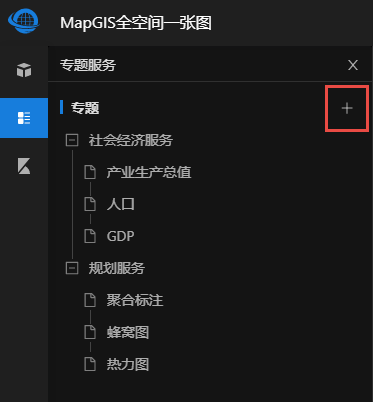
2. 点击界面右侧的“ + ”按钮,弹出新建专题图对话框,如下图所示:
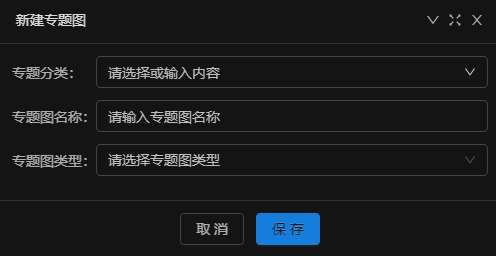
【专题分类】:点击专题分类输入框,选择已有的专题分类,或输入名称新建专题分类。
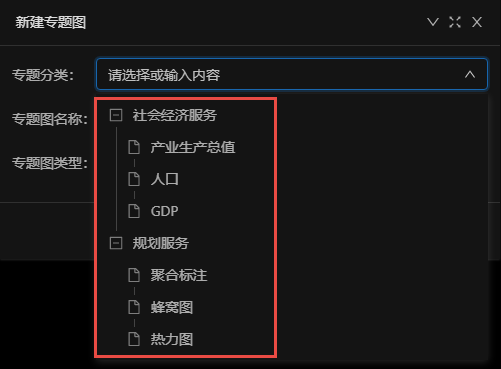
【专题图名称】:与【专题分类】的设置相似,点击专题图名称输入框,选择或输入内容。
【专题图类型】:选择新建专题图的类型,选择完成后即可对该专题图进行配置。以下将对专题图设置的参数进行说明:
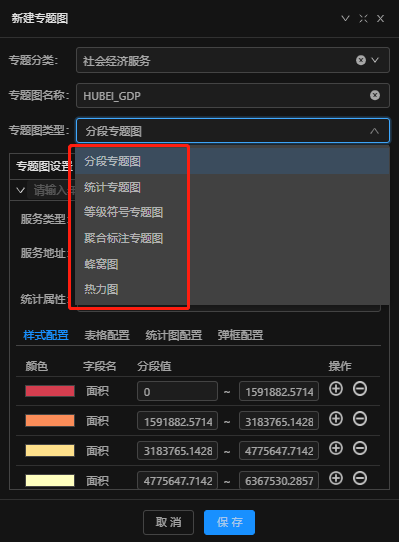
【请输入年度/时间】:可设置同一数据不同年度/时间的专题图,设置完成后即可通过时间轴滑动查看不同年度/时间的专题图。
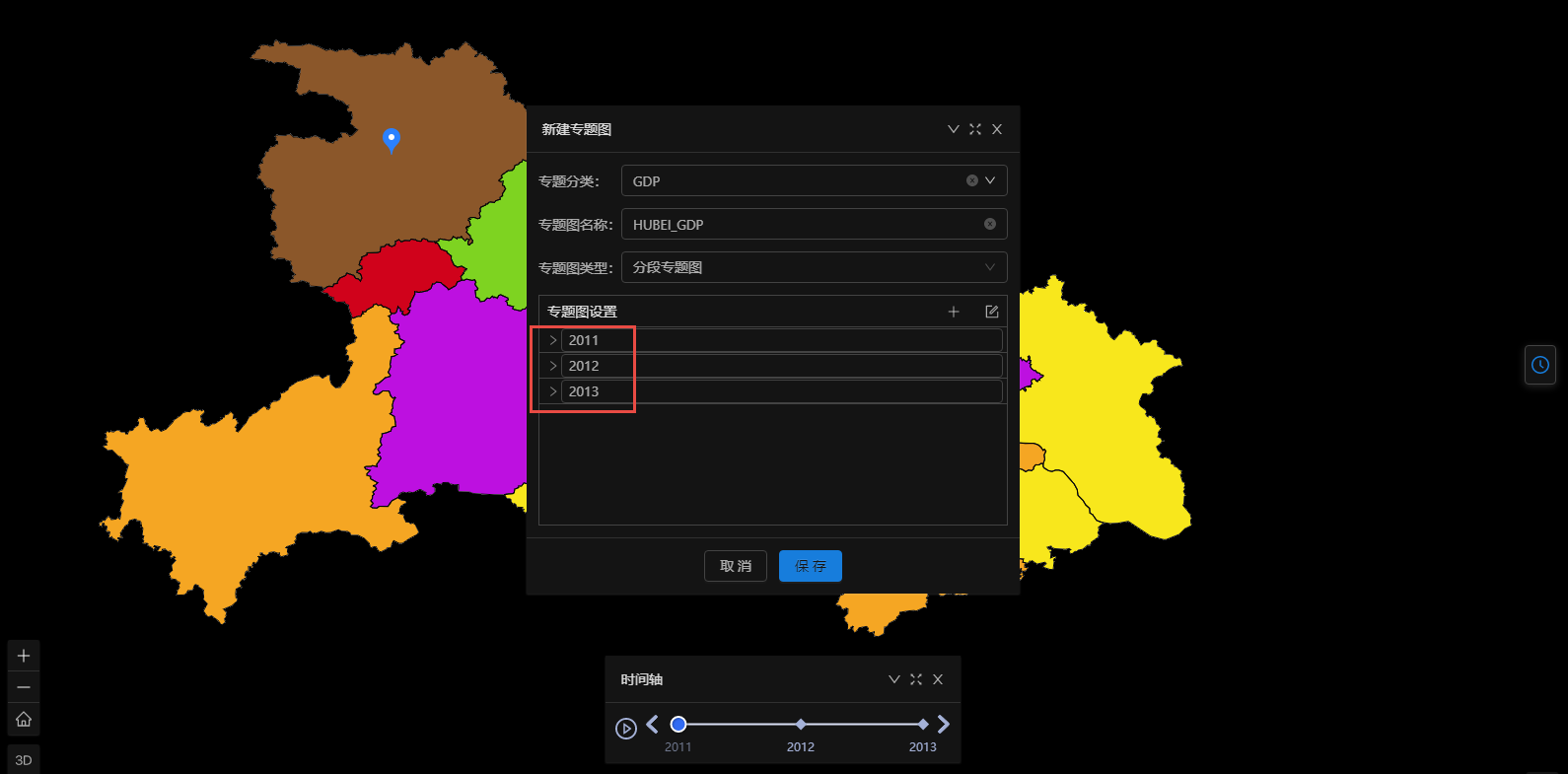
【服务类型】:可以选择四种服务,包括MapGIS地图服务、MapGIS图层地图服务、GEOJSON服务、M3D服务。

【服务地址】:点击服务地址输入框,选择已有的服务,输入框中将会自动显示该服务的服务地址,或者输入已发布服务的服务地址。

【统计属性】:选择服务图层的统计属性字段,专题图将会以该字段进行统计,如面积、周长、GDP、人口。
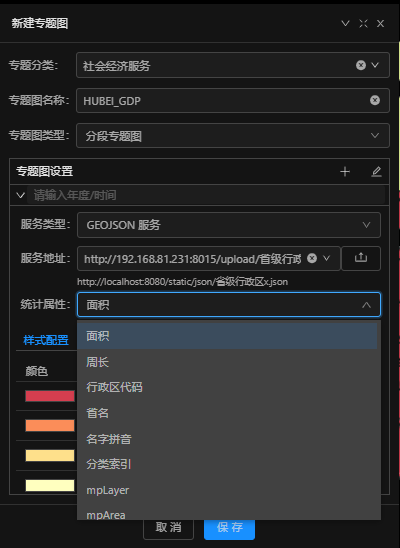
【样式配置】:选择了专题图类型以及统计属性后,样式配置选项卡将会显示对应专题图的样式配置信息,用户可自行进行配置,如下图为分段专题图的样式配置信息。
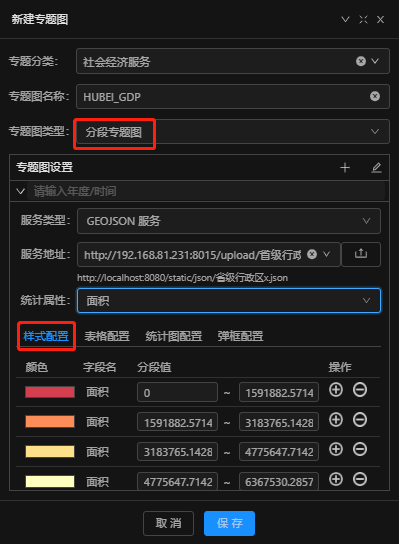
【表格配置】:在表格配置选项卡“点击开始配置”,点击“ +”按钮,输入属性字段及其别名,表格配置及效果展示如下图:
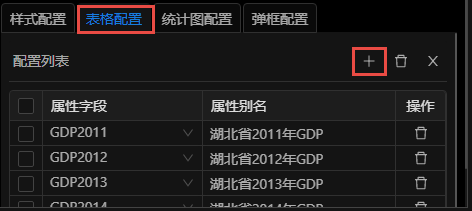

【统计图配置】:在统计图配置选项卡“点击开始配置”,点击“ +”按钮,输入分组字段、统计字段及其别名,统计图配置及效果展示如下图:
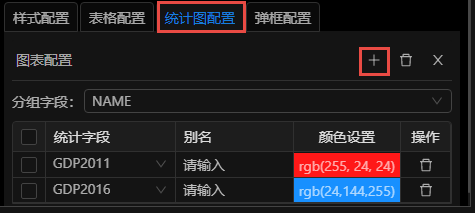
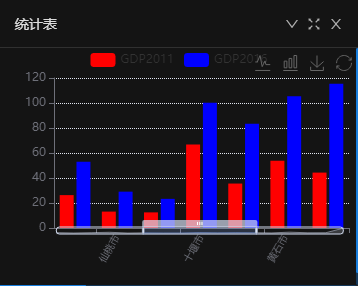
【弹框配置】:在弹框配置选项卡“点击开始配置”,点击“ +”按钮,输入弹框标题、属性字段及其别名,弹框配置及效果展示如下图:
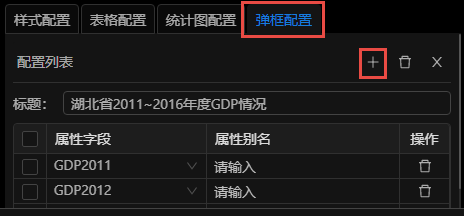
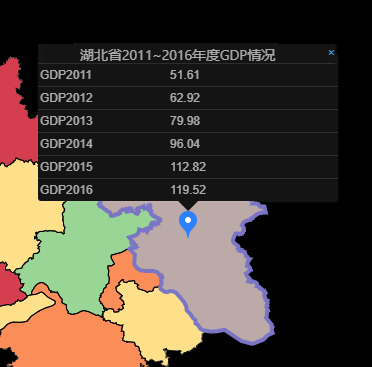
3. 在左侧专题列表中选择对应的专题服务,即可完成专题服务在地图视窗的展示。下面将对一张图支持的所有专题图类型的样式配置及效果展示进行说明:
分段专题图
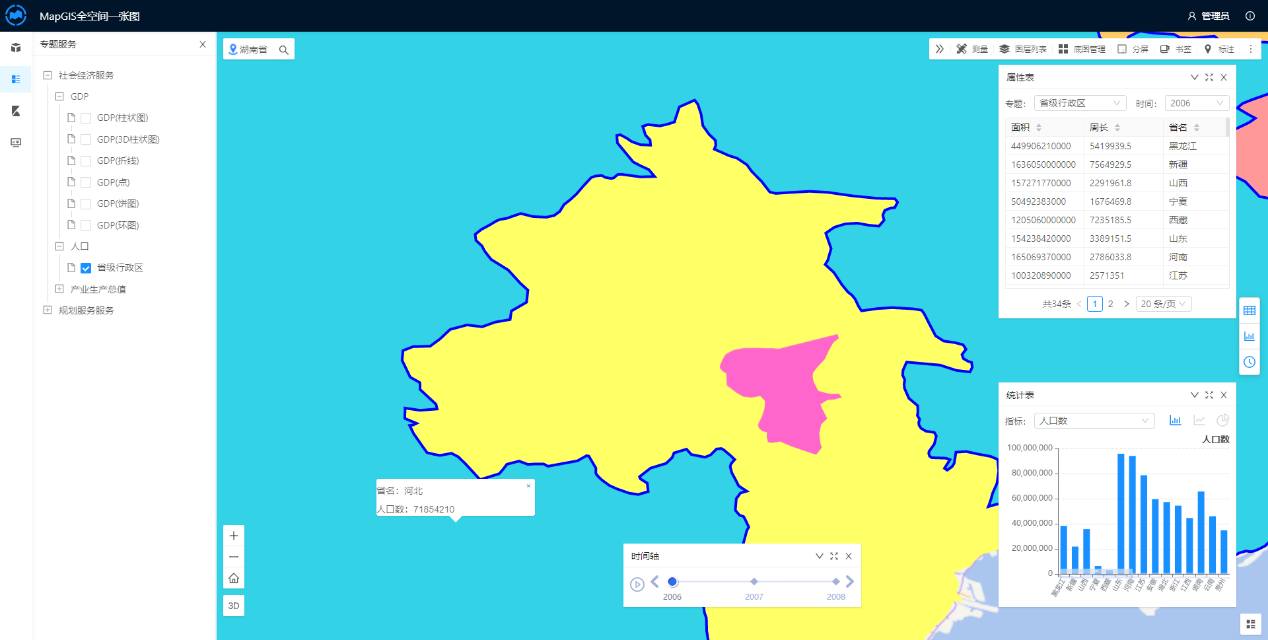
柱状图
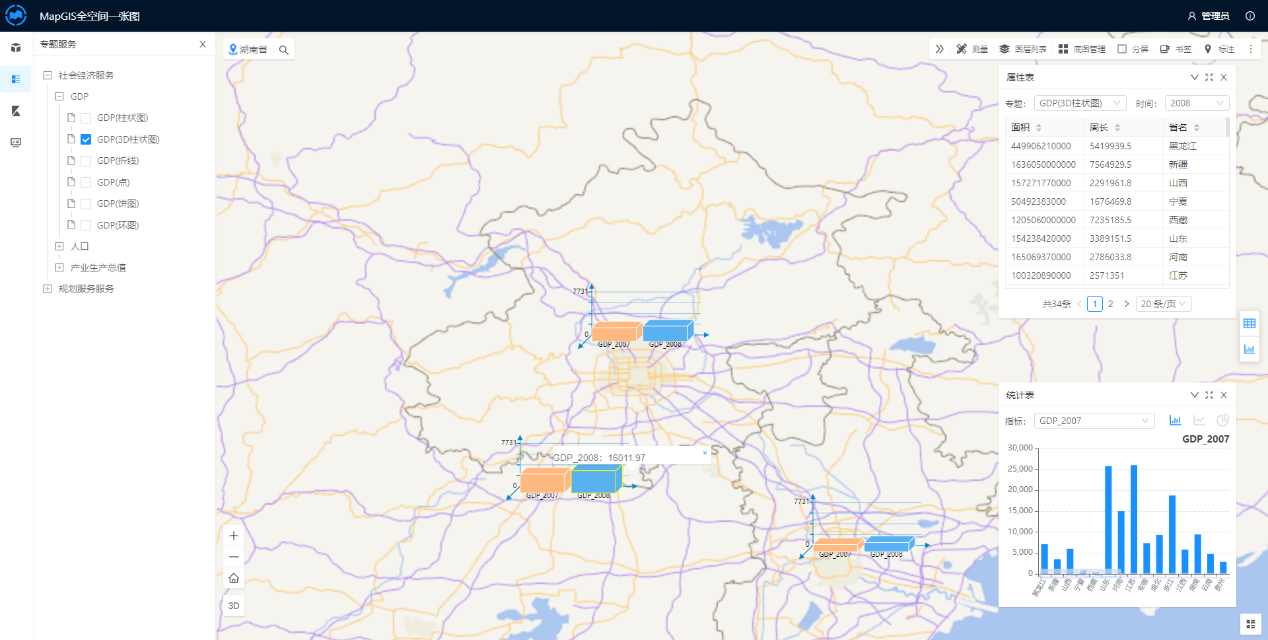
折线图
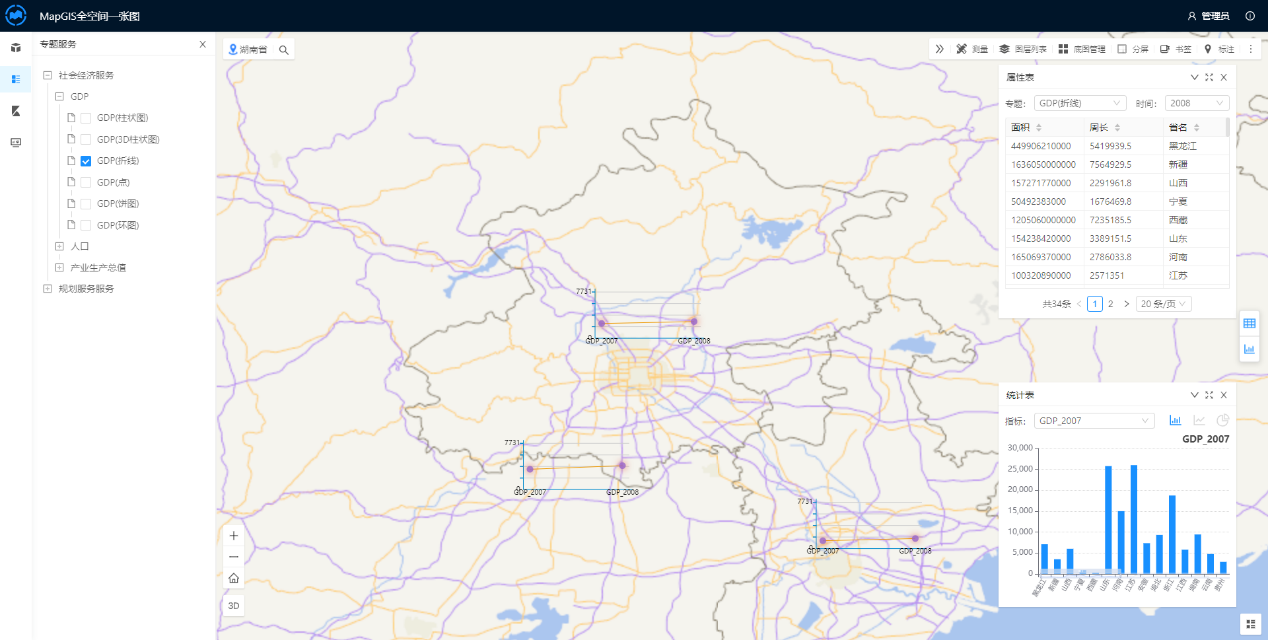
散点图
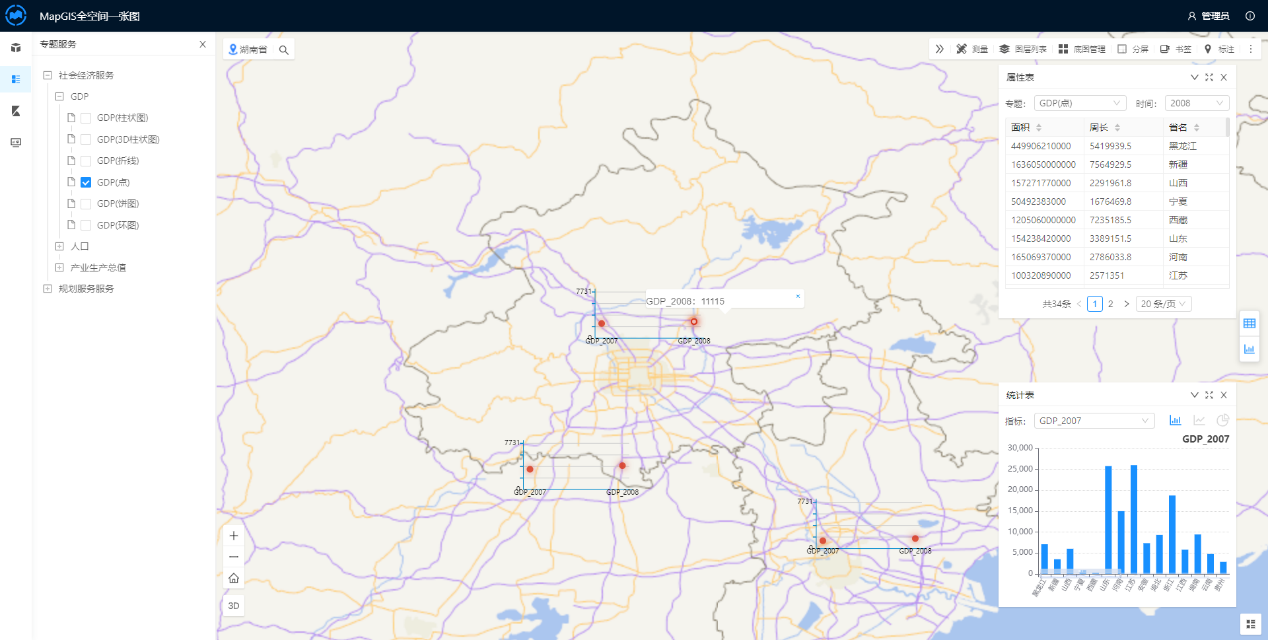
饼图
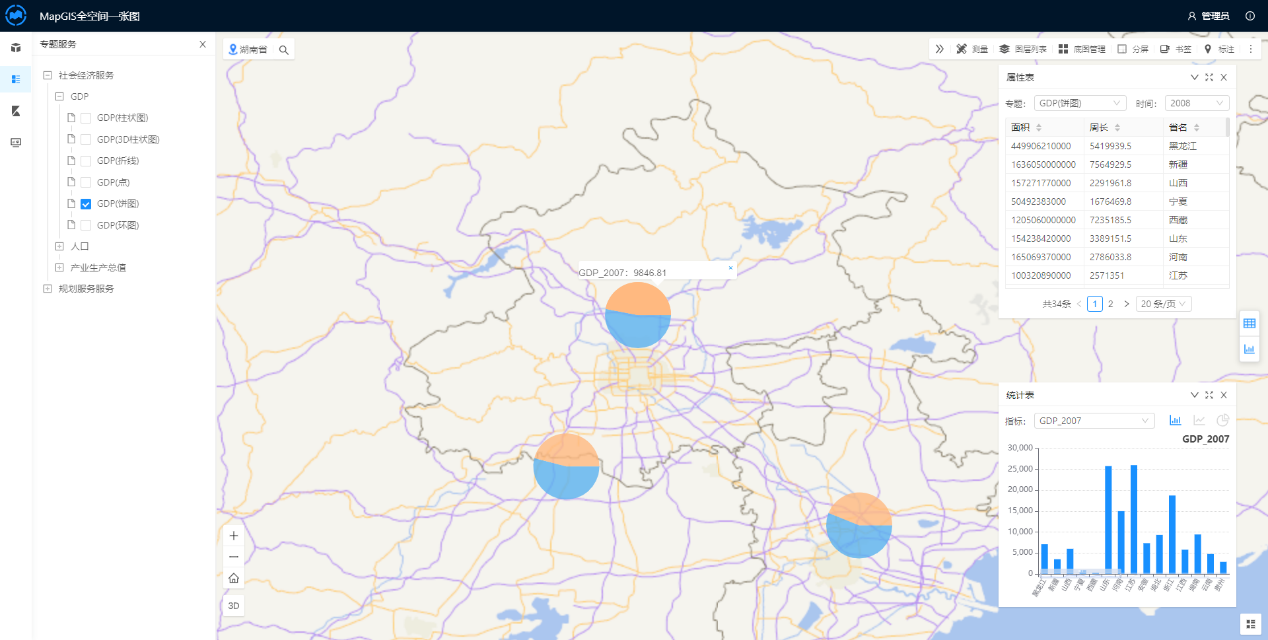
环状图
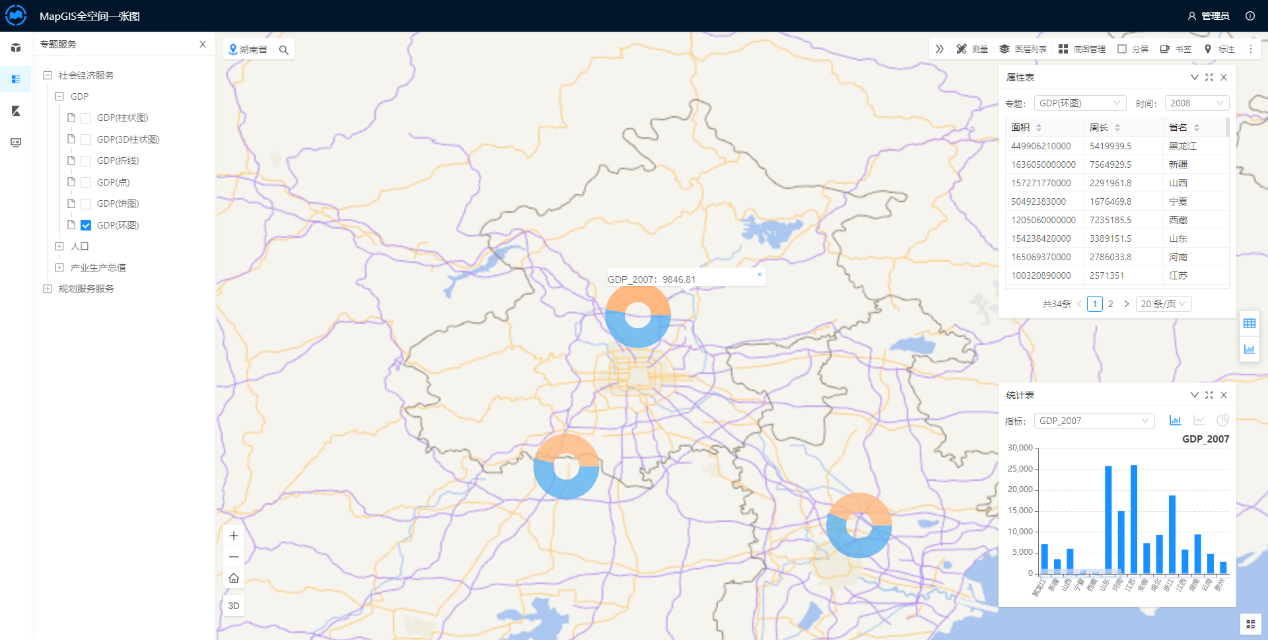
热力图
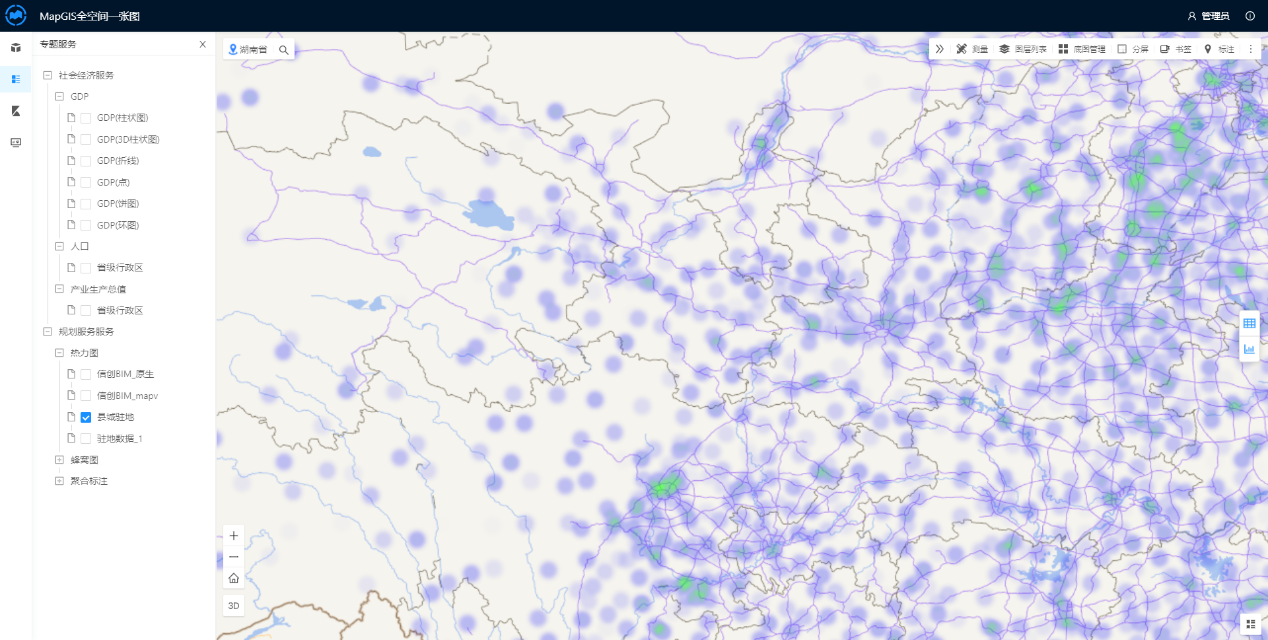
蜂窝图
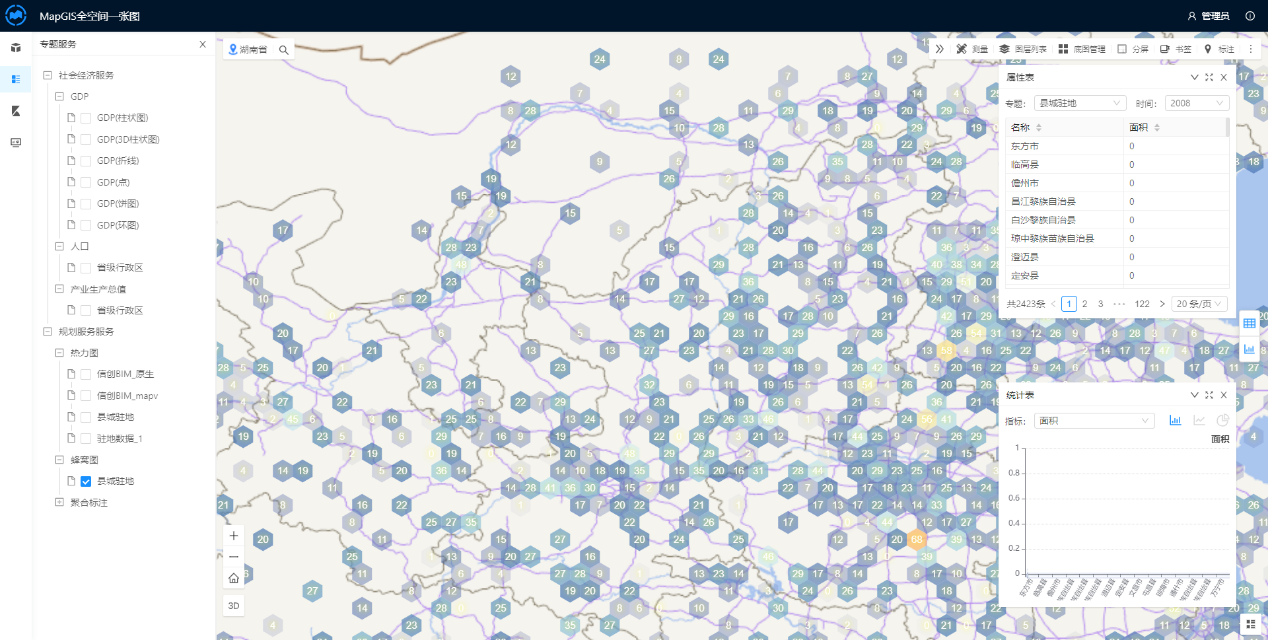
聚合标注图